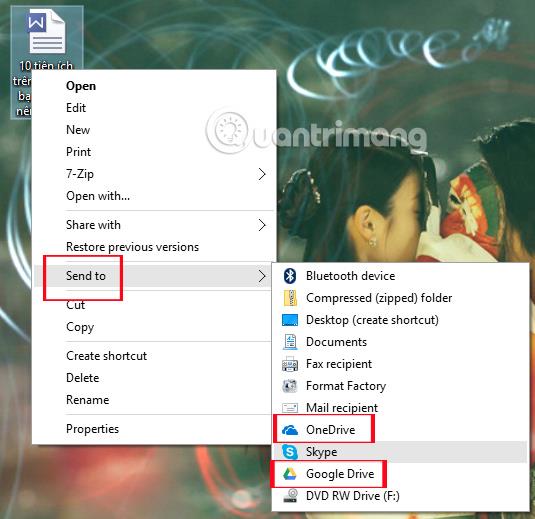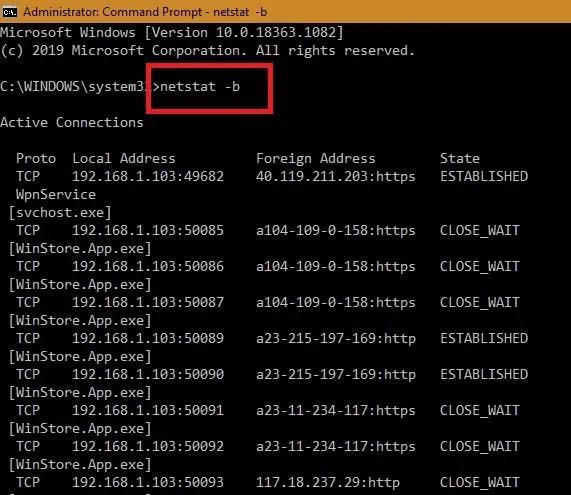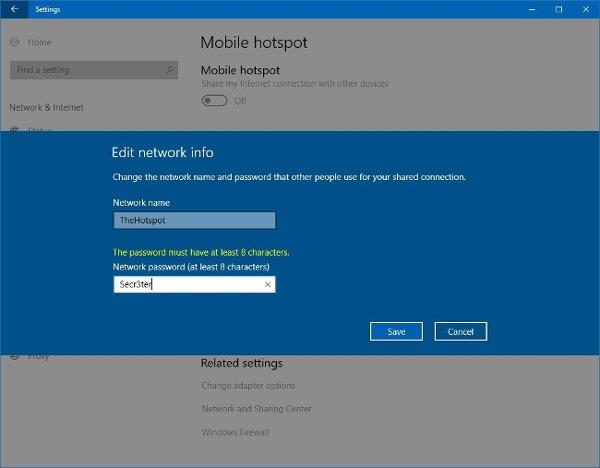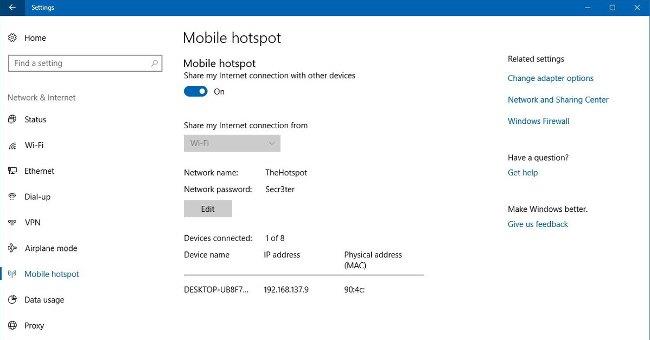Windows 10 rendszeren számítógépét vezeték nélküli hotspottá alakíthatja anélkül, hogy további szoftvereket vagy speciális parancsokat kellene használnia a kapcsolat megosztásához. Használja az alábbi módszert vezeték nélküli hotspot létrehozásához Windows 10 rendszeren, amikor meg kell osztania internetkapcsolatát a környezetében lévő emberekkel.
Ezt a funkciót "mobil hotspotnak" hívják , és nagyon hasznos. De általában csak akkor találja meg, ha meg akarja osztani az internetet másokkal a vezetékes kapcsolaton keresztül. Például, ha egy kávézóban találkozik barátaival, ahol nincs ingyenes Wi-Fi az internethez való csatlakozáshoz, ebben az esetben valószínűleg arra gondol, hogy megossza a mobiladatait a körülötte lévőkkel.

A Hotspot Wifi nem újdonság a Windows 10 számára. Mivel ez a funkció az elmúlt években jelent meg, és a parancssor használatát igényli a Hoster Network konfigurálásához. Jelenleg azonban a Windows 10-nek nincs szüksége ezekre a bonyolult dolgokra, egyszerűen hozzon létre egy hotspotot az egyéni beállítások segítségével .
Tanuljuk meg az internetkapcsolat megosztásának lépéseit.
Használja a Mobile Hostpotot Windows 10 rendszeren
A Windows 10 lehetővé teszi az Ethernet, Wifi vagy mobil adatok megosztását mobil hotspot segítségével, ha számítógépe legalább egy vezeték nélküli adapterrel rendelkezik.
Vezeték nélküli hotspot létrehozása Windows 10 rendszeren:
1. Nyissa meg a Beállítások elemet .
2. Kattintson a Hálózat és internet elemre .
3. Válassza a Mobil hotspot lehetőséget .
4. Az "Internetkapcsolat megosztása innen" legördülő menüben válassza ki azt a hálózati adaptert, amellyel meg szeretné osztani az internetkapcsolatot.
5. Ezután nyomja meg a Szerkesztés gombot .
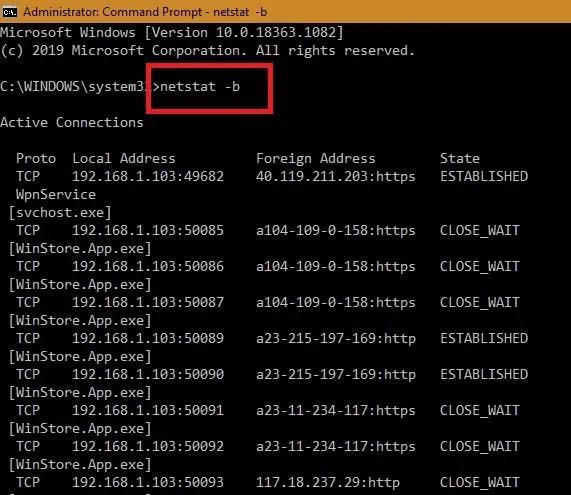
6. Ezután írja be a megosztott kapcsolat leíró nevét a hálózat megerősítéséhez.
7. Írjon be egy új jelszót. Más felhasználók ezt fogják használni a hotspothoz való csatlakozáshoz.
8. Ezután kattintson a Mentés gombra .
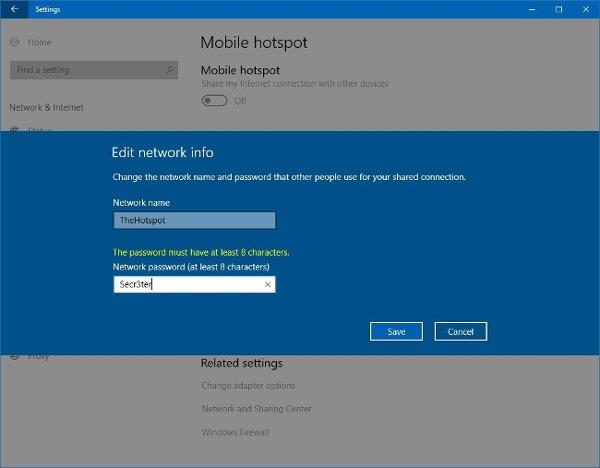
9. Kapcsolja be az Internetkapcsolat megosztása más eszközökkel kapcsolót .
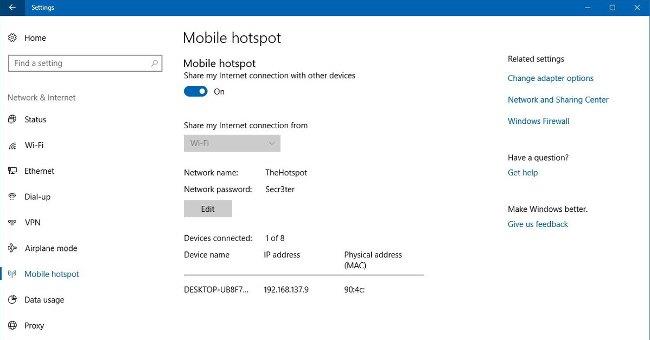
A lépések elvégzése után akár 8 eszköz is csatlakozhat az internethez a hotspot segítségével bonyolult konfiguráció nélkül, a felhasználók a megszokott módon érhetik el a Wifi hálózati kapcsolatot.
Professzionális tipp : A mobil hotspot konfigurálása után gyorsan engedélyezheti/letilthatja ezt a funkciót a tálcán található Hálózati parancs segítségével .
Ha nem szeretné mindig aktiválni a mobil hotspotot, akkor az aktiválás előtt testreszabhatja azt. A funkció használata előtt azonban az eszközt Bluetooth-on keresztül párosítani kell .
A fenti módszeren kívül megfontolhat néhány egyéb módot is, például: